![]() 昨年末、2万円以下で購入した中古PC、HP Compaq Pro 6300 SF デスクトップパソコン 20型ワイド液晶セット(アルパカPC)の内臓ディスクHDDはやはり、Windows 10を起動するともたつくので、思い切ってSSDに換装する事にしました。換装する前にまず用意する物を購入しておきます。
昨年末、2万円以下で購入した中古PC、HP Compaq Pro 6300 SF デスクトップパソコン 20型ワイド液晶セット(アルパカPC)の内臓ディスクHDDはやはり、Windows 10を起動するともたつくので、思い切ってSSDに換装する事にしました。換装する前にまず用意する物を購入しておきます。
換装するSSDは定評のあるCrucial クルーシャル SSD 500GB MX500 SATA3 内蔵2.5インチ 7mm CT500MX500SSD1 9.5mmアダプター付【3年保証】 [並行輸入品]をAmazonから購入しました。

(※)画像をクリックするとより大きい画像が出ます。
購入した2.5インチのSSDを3.5インチ変換ブラケットに取り付て、パソコンにマウントしなければなりません。今回購入した変換用ブラケットは、オウルテック 2.5インチHDD/SSD用→3.5インチサイズ変換ブラケット ネジセット付き ブラック OWL-BRKT04(B)です。

(※)画像をクリックするとより大きい画像が出ます。
2.5インチSSDに換装する前に、先に内臓HDDに入っているWindowsシステムやデータ等を2.5インチSSDに移行する必要があります。こんな時はSATA接続の2.5インチSSDをUSB 3.0に変換してくれるケーブルで繋いで、パソコンのUSBに差し込んだ後、無料クローンソフトトゥドゥ · バックアップ · フリーEaseUS Todo Backup Freeを使えば、ボタン1つで簡単に移行できます。
2.5インチSSD等内蔵用のIDE・シリアルATAハードディスクをUSB3.1 Gen1(USB3.0)に変換できる
サンワサプライ IDE/SATA-USB3.0変換ケーブル 0.9m USB-CVIDE5
を購入しました。

(※)画像をクリックするとより大きい画像が出ます。
内臓HDDを外す時や2.5インチSSDに換装する時、トルクスドライバーが必要です。Kingsdun トルクスドライバー T3 T4 T5 T6 T7 T8 T10 ヘクスローブ プラス マイナス 六角 星型 ドライバー スマホ 携帯電話 iPhone Mac pro Mac book HDD分解 換装 玩具 コンピュータ修理用 修理ツール ピンセット ヘラ付きなども購入しておくといざと言う時に便利です。
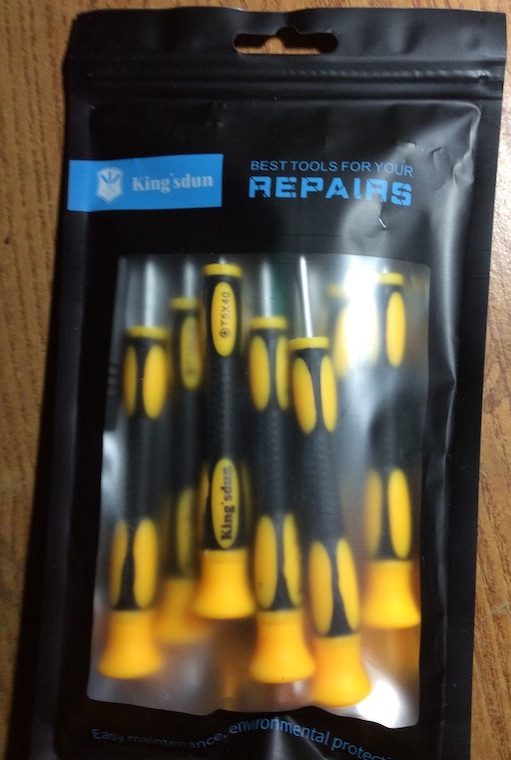
(※)画像をクリックするとより大きい画像が出ます。
当然ながら、アネックス(ANEX) 精密ドライバーセット マイナス・プラス 6本組 No.900も用意しておきましょう。
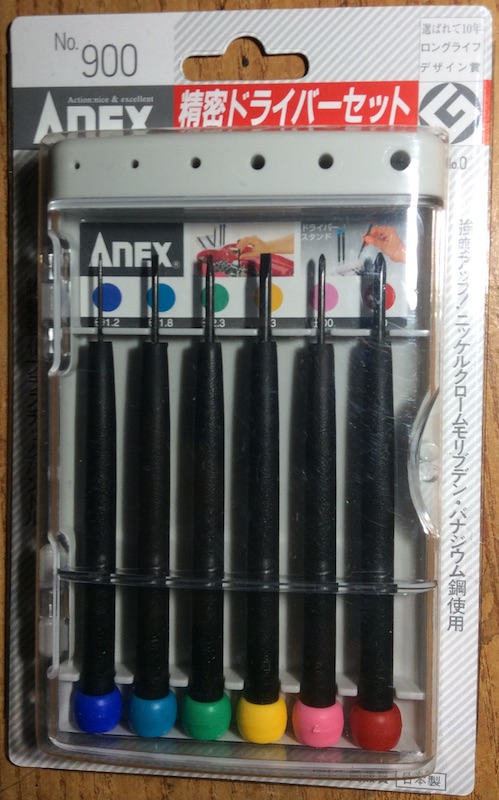
(※)画像をクリックするとより大きい画像が出ます。
静電気による故障を防ぐためTRUSCO 静電気対策用手袋L(指先ウレタンコート)も用意しておきます。
箱から2.5インチSSDを取り出す。

(※)画像をクリックするとより大きい画像が出ます。
箱からIDE/SATA-USB3.0変換ケーブルを取り出す。

(※)画像をクリックするとより大きい画像が出ます。
IDE/SATA-USB3.0変換ケーブルの各名称は次の通りです。

(※)画像をクリックするとより大きい画像が出ます。
IDE/SATA切替えスイッチを「S」にする。

(※)画像をクリックするとより大きい画像が出ます。
ACアダプタのSATA電源コネクタをドライブに接続し、本体のSATAコネクタに、付属のSATA接続ケーブルを接続する。
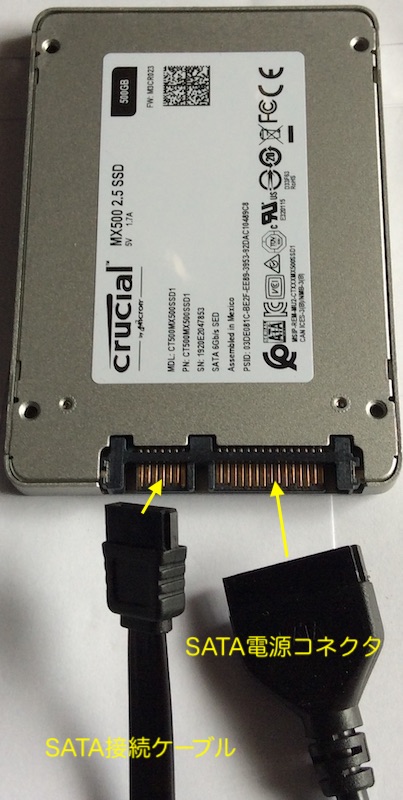
(※)画像をクリックするとより大きい画像が出ます。
ACアダプタの電源ケーブルをコンセントに差し込む。

(※)画像をクリックするとより大きい画像が出ます。
Windows10マシンを起動後、本体のUSBケーブルでパソコンに接続する。

(※)画像をクリックするとより大きい画像が出ます。
ACアダプタの電源スイッチをONにする。

(※)画像をクリックするとより大きい画像が出ます。
正常に電源供給が始まると、電源ランプが青色に点灯します。